Khi làm việc, bàn phím rất cần thiết và cần đảm bảo độ bền bỉ, phản hồi nhanh để công việc đạt hiệu suất cao. Tuy nhiên, đôi khi bàn phím bị giật lag, hoặc không phản hồi. Vậy hãy để Máy tính Đông Á chỉ cho bạn cách sửa lỗi phản hồi chậm trên bàn phím laptop đơn giản nhất!
Khắc phục bằng cách tắt Filter Keys
Có thể bạn chưa biết, Filter Keys là một tính năng tùy chọn trên Windows được thiết kế dành cho những người khó nhấn giữ nhiều phím một lúc. Do đó, nó bỏ qua các lần nhấn phím ngắn hoặc lặp lại. Và có lẽ đây chính là nguyên nhân khiến bàn phím của bạn có độ trễ hơn so với thực tế.

Tắt Filter Keys
Bạn chỉ cần tắt tính năng này đi thì độ trễ sẽ không còn nữa. Bạn có thể tắt nó bằng cách truy cập vào Settings > Chọn Accessibility > Click vào Keyboard > Chọn tắt tính năng Filter Keys. Như vậy là bạn đã có thể tắt tính năng này rồi. Rất đơn giản phải không nào.
Cập nhật driver bàn phím
Laptop muốn biết cách xử lý phần cứng bên ngoài, chẳng hạn như bàn phím bằng cách nào thì phải thông qua Driver hệ thống. Vì thế, bạn hay update driver một cách thường xuyên hơn nhé. Đây là một cách làm cho bàn phím hoạt động tốt hơn đó. Thực hiện như sau:
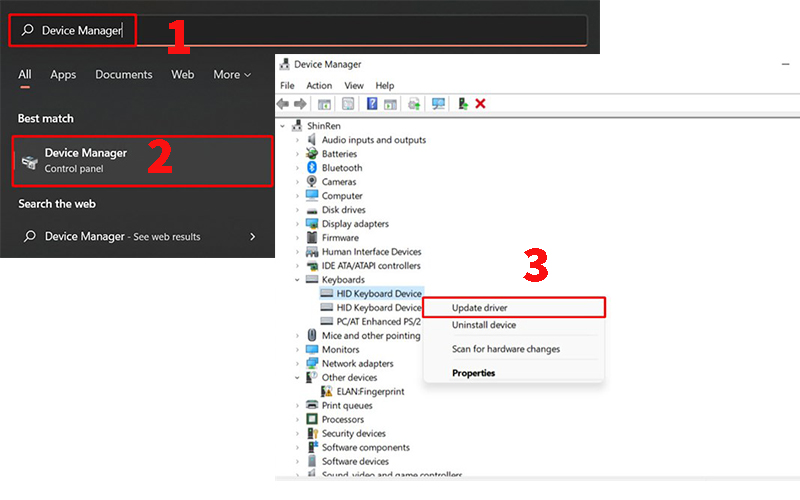
Cập nhật driver laptop
Bước 1: Nhấn phím Win/ thanh Search > Nhập dòng Device Manager > Nhấn phím Enter.
Bước 2: Bạn tìm đến mục Keyboards > Click chuột phải vào HID Keyboard Device > Nhấn chọn Update driver.
Thay đổi thuộc tính bàn phím
Một cách để thay đổi tùy chọn của bàn phím laptop của bạn theo hướng cá nhân hóa. Bạn có thể tùy ý điều chỉnh, thay đổi một vài thuộc tính để giải quyết độ trễ khi gõ tốt hơn.
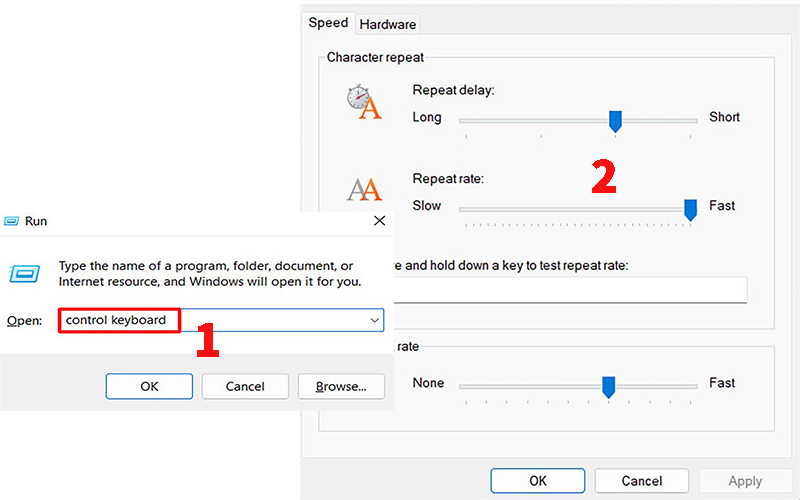
Thay đổi thuộc tính bàn phím
Để làm được, bạn nhấn tổ hợp phím Win + R > Nhập dòng lệnh control keyboard > Nhấn phím Enter. Tiếp đó, hộp thoại sẽ được mở ra. Tại hộp thoại Keyboard Properties, bạn có thể tùy chỉnh rồi. Thông số tại đó bao gồm:
- Repeat delay: thời gian trễ khi nhấn và giữ một phím, cũng như khi khởi tạo đầu ra lặp lại của phím.
- Repeat rate: điều chỉnh tốc độ lặp lại đầu ra.
Lời khuyên của Máy tính Đông Á dành cho bạn là hãy rút ngắn Repeat delay và tăng Repeat rate. Như vậy thì trải nghiệm gõ phím sẽ tốt hơn đó.
Kiểm tra lỗi Keyboard
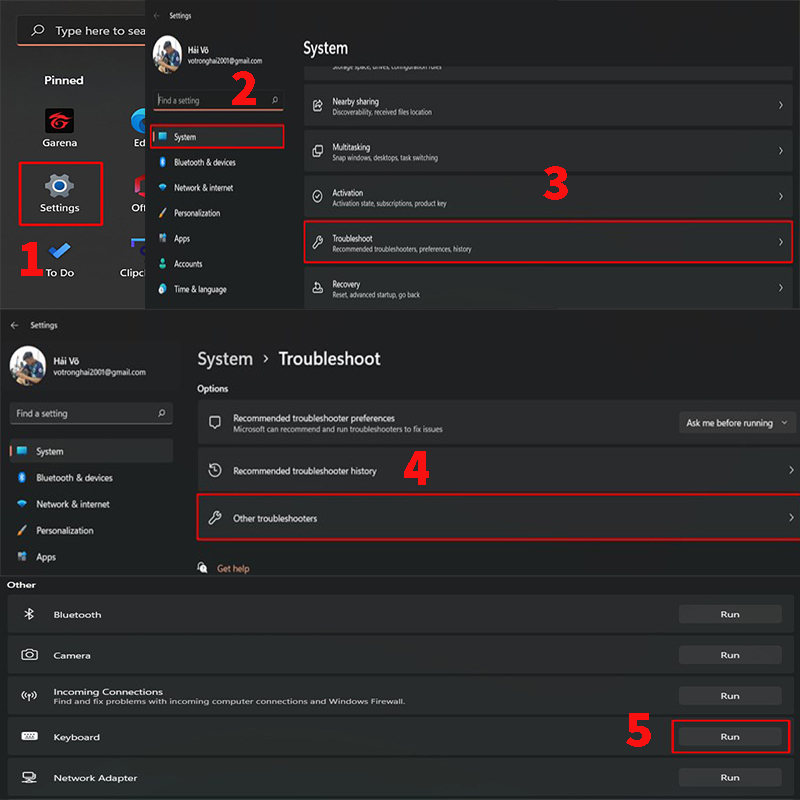
Kiểm tra lỗi Keyboard
Bên cạnh cách sửa lỗi ở trên thì bạn cũng có thể vào hệ thống để kiểm tra lỗi bàn phím. Để kiểm tra, bạn truy cập vào Settings > Chọn mục System > Click chọn Troubleshoot > Nhấn chọn Other troubleshooters > Click vào Run tại mục Keyboard
Kiểm tra kết nối bàn phím
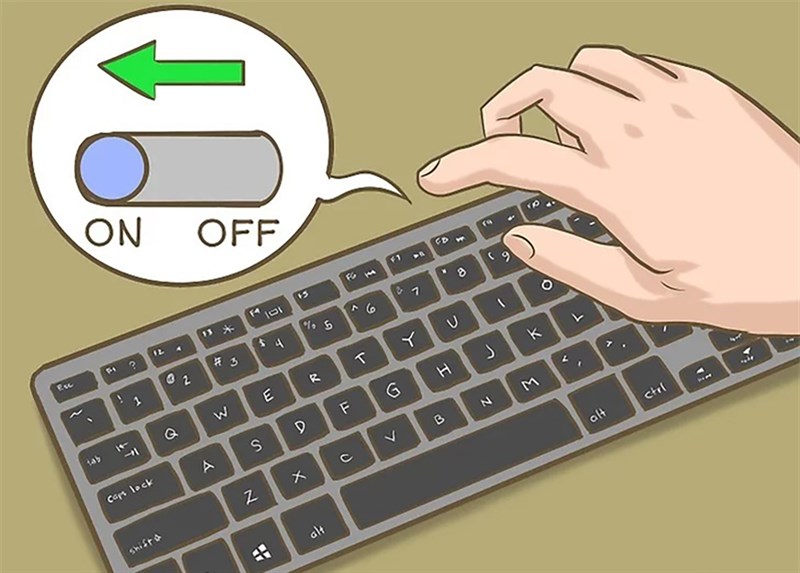
Kiểm tra kết nối bàn phím
Tuy rằng nó đơn giản nhưng lại dễ dàng bị bỏ quên nhất nha. Nếu bạn sử dụng bàn phím rời bên ngoài, hãy kiểm tra lại kết nối của bạn nhé. Kiểm tra cổng kết nối với bàn phím dây và bluetooth với bàn phím không dây nha.
Xem thêm:
- Hướng dẫn kiểm tra số khe RAM laptop chính xác nhất
- Cách xử lý laptop chạy chậm hay bị đơ
Như vậy, Máy tính Đông Á đã chia sẻ cho các bạn những cách sửa lỗi bàn phím phản hồi chậm, đơ, lag trong quá trình sử dụng một cách đơn giản và dễ dàng nhất tồi đó. Nếu bạn thấy bài viết này hữu ích thì đừng ngại gì mà hãy chia sẻ để nhiều người biết hơn nữa. Và đây cũng chính là động lực để Máy tính Đông Á chúng mình chia sẻ nhiều giá trị hữu ích hơn nữa.










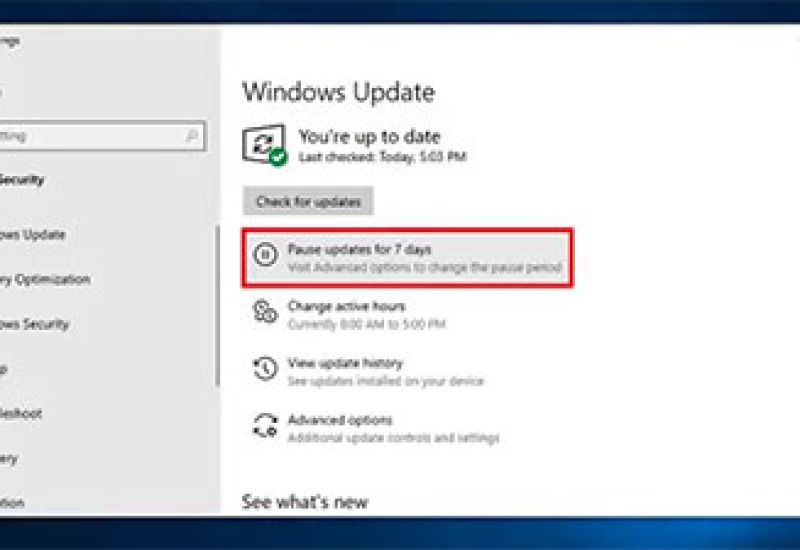



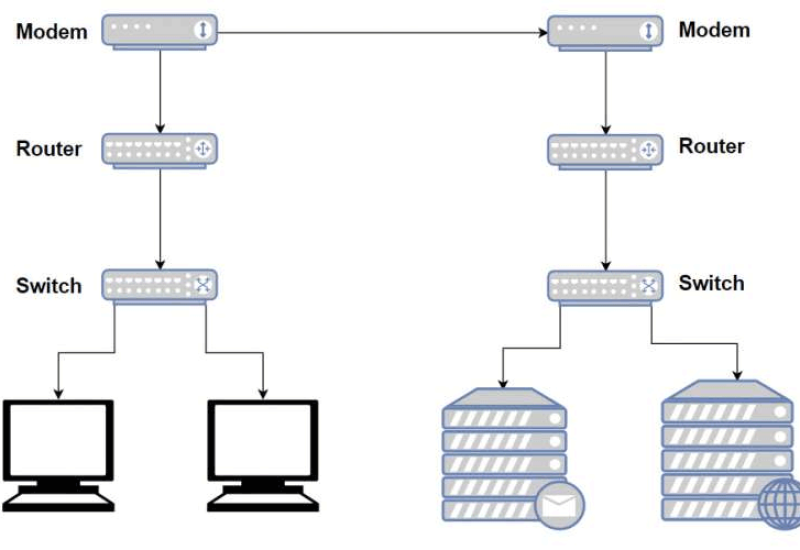

![[Công nghệ] Windows 10 là gì?](https://dac.com.vn/template/plugins/timthumb.php?src=/upload//z2519863028938_e4ba7bb8459c30a2b7848a5e2ad1f2fa.jpg&w=800&h=550&q=80)
